
Giáo trình Hệ quản trị cơ sở dữ liệu Microsoft Access (Nghề: Kỹ thuật sửa chữa, lắp ráp máy tính - Trình độ: Trung cấp) - Trường Cao đẳng nghề Cần Thơ
lượt xem 7
download
 Download
Vui lòng tải xuống để xem tài liệu đầy đủ
Download
Vui lòng tải xuống để xem tài liệu đầy đủ
Giáo trình "Hệ quản trị cơ sở dữ liệu Microsoft Access (Nghề: Kỹ thuật sửa chữa, lắp ráp máy tính - Trình độ: Trung cấp)" được biên soạn với mục tiêu giúp sinh viên hiểu được hệ quản trị cơ sở dữ liệu Microsoft Access; xây dựng được các mối quan hệ giữa các bảng; sử dụng, quản lý, bảo trì và khai thác số liệu trên các bảng.
Bình luận(0) Đăng nhập để gửi bình luận!
Nội dung Text: Giáo trình Hệ quản trị cơ sở dữ liệu Microsoft Access (Nghề: Kỹ thuật sửa chữa, lắp ráp máy tính - Trình độ: Trung cấp) - Trường Cao đẳng nghề Cần Thơ
- 1 SCMT-TC-MĐ24-HQTCSDL TUYÊN BỐ BẢN QUYỀN Tài liệu này thuộc loại sách giáo trình nên các nguồn thông tin có thể được phép dùng nguyên bản hoặc trích dùng cho các mục đích về đào tạo và tham khảo. Mọi mục đích khác mang tính lệch lạc hoặc sử dụng với mục đích kinh doanh thiếu lành mạnh sẽ bị nghiêm cấm.
- 2 LỜI GIỚI THIỆU Giáo trình này được biên soạn dành cho sinh viên Trường Cao Đẳng Nghề Sửa Chữa Máy Tính theo chương trình khung của Tổng cục dạy nghề. Giáo trình được biên soạn trên nền tảng Microsoft Access. Nội dung của giáo trình gồm 6 bài: BÀI 1:Tổng quan về hệ quản trị csdl Access BÀI 2: Xây dựng bảng BÀI 3:Truy vấn dữ liệu BÀI 4: Xây dựng Form BÀI 5: Macro – Tập lệnh BÀI 6: Báo biểu (Report) Mặc dù đã rất cố gắng nhưng không thể tránh khỏi thiếu sót, rất mong nhận được sự đóng góp ý kiến của độc giả để giáo trình được hoàn thiện hơn. Xin chân thành cảm ơn! Cần Thơ, ngày 16 tháng 6 năm 2018 Tham gia biên soạn 1. Nguyễn Thị Thúy Lan
- 3 MỤC LỤC TUYÊN BỐ BẢN QUYỀN........................................................................................ 1 LỜI GIỚI THIỆU ....................................................................................................... 2 MỤC LỤC .................................................................................................................. 3 CHƯƠNG TRÌNH MÔ ĐUN .................................................................................... 3 BÀI 1: TỔNG QUAN VỀ HỆ QTCSDL ACCESS ................................................... 5 1. Các khái niệm cơ bản về hệ quản trị CSDL ........................................................... 5 2. Giới thiệu chung về Access. ................................................................................... 5 3. Môi trường làm việc & Các khái niệm cơ bản ...................................................... 6 4. Một số thao tác cơ bản ............................................................................................ 9 BÀI 2: XÂY DỰNG BẢNG (TABLE) ................................................................... 11 1. Các khái niệm (bảng, trường, mẫu tin, kiểu dữ liệu, thuộc tính) ......................... 11 2 - Tạo lập bảng ........................................................................................................ 13 3. Trường và các thuộc tính ..................................................................................... 16 4. Nhập liệu............................................................................................................... 21 5. Làm việc với dữ liệu trong datasheet view ....................................................... 23 6. Quan hệ giữa các bảng....................................................................................... 26 BÀI 3: TRUY VẤN DỮ LIỆU ................................................................................ 34 1. Giới thiệu chung ................................................................................................... 34 2. Select query. ......................................................................................................... 35 3. Action query ......................................................................................................... 42 4. Crosstab Query ................................................................................................... 45 5. Áp dụng biểu thức ................................................................................................ 47 BÀI 4: XÂY DỰNG FORM .................................................................................... 56 1. Khái niệm về form ................................................................................................ 56 2. Cách tạo form bằng wizard................................................................................... 56 3. Tạo form từ cửa sổ Design ................................................................................... 57 4. Các thuộc tính trên form và trên đối tượng .......................................................... 58 5. Kỹ thuật Main/Sub Form ...................................................................................... 61 BÀI 5. MACRO – TẬP LỆNH ................................................................................ 69 1.Khái niệm macro. .................................................................................................. 69 2. Tạo macro ............................................................................................................. 69 3. Tạo các nút lệnh trên form.................................................................................... 71 BÀI 6: BÁO BIỂU (REPORT) ................................................................................ 75 1. Giới thiệu report. .................................................................................................. 75 2. Cách tạo và sử dụng report bằng wizard. ............................................................. 76 3. Tạo và sử dụng report từ cửa sổ Design. .............................................................. 79 4. Thực thi report.................................................................................................... 83 TÀI LIỆU THAM KHẢO ........................................................................................ 86
- 4 CHƯƠNG TRÌNH MÔ ĐUN Tên mô đun: HỆ QUẢN TRỊ CỞ SỞ DỮ LIỆU (MICROSOFT ACCESS) Mã số của mô đun: MĐ 24 Thời gian thực hiện mô đun: 90 giờ (Lý thuyết 27 giờ; Thực hành, thí nghiệm, thảo luận, bài tập: 59 giờ; Kiểm tra: 4 giờ) I. VỊ TRÍ, TÍNH CHẤT CỦA MÔ ĐUN: - Vị trí: + Mô đun được bố trí sau khi học sinh học xong các môn học chung, các môn cơ sở chuyên ngành đào tạo chuyên môn nghề bắt buộc. + Mô đun được bố trí sau khi học sinh học sau các môn học, mô đun: Lập trình căn bản, Cơ sở Dữ liệu. - Tính chất: + Là mô đun chuyên ngành tự chọn. II. MỤC TIÊU MÔ ĐUN: - Về kiến thức: Hiểu được hệ quản trị cơ sở dữ liệu Microsoft Access. Xây dựng được các mối quan hệ giữa các bảng. Sử dụng, quản lý, bảo trì và khai thác số liệu trên các bảng. -Về kỹ năng: Thực hiện truy vấn dữ liệu 1 cách nhanh chóng. Thiết kế đuợc các Form thể hiện được các yêu cầu người sử dụng. Viết chương trình và thực hiện chương trình trên máy tính. - Về năng lực tự chủ và trách nhiệm: Rèn luyện tính tư duy logic trong quản trị Cơ sở dữ liệu. Ý thức về mức độ quan trọng của dữ liệu trong công việc. III. NỘI DUNG MÔ ĐUN: 1. Nội dung tổng quát và phân phối thời gian: Thời gian Số Tên các bài trong mô đun Tổng Thực Kiểm TT Lý thuyết số hành tra* 1 Tổng quan về hệ quản trị CSDL 4 2 2 Microsoft Access 2 Xây dựng bảng (TABLE) 16 7 9 3 Truy vấn dữ liệu (Query) 21 6 14 1 4 Xây dựng FORM 19 4 14 1 5 Macro 16 4 11 1 6 Báo biểu (Report) 14 4 9 1 Cộng 90 27 59 4
- 5 BÀI 1: TỔNG QUAN VỀ HỆ QTCSDL ACCESS Mã bài:MĐ24-01 Giới thiệu: Microsoft Access là một Hệ Quản Trị Cơ Sở Dữ Liệu (QTCSDL) tương tác người sử dụng chạy trong môi trường Windows. Microsoft Access có khả năng thao tác dữ liệu, khả năng kết xuất dữ liệu cho phép người sử dụng thiết kế những biểu mẫu và báo cáo phức tạp đáp ứng đầy đủ các yêu cầu quản lý, trình bày kết quả theo dạng thức chuyên nghiệp. Mục tiêu: - Nhắc lại các khái niệm cơ bản về hệ quản trị CSDL; - Biết được xuất xứ và khả năng ứng dụng của phần mềm MS Access; - Thực hiện các thao tác cơ bản trên cửa sổ ứng dụng. Nội dung chính: 1. Các khái niệm cơ bản về hệ quản trị CSDL Mục tiêu: - Nắm được khái niệm cơ sở dữ liệu, mô hình CSDL quan hệ, HQTCSDL quan hệ. a. Cơ sở dữ liệu là gì? Cơ sở dữ liệu (Database): là một tập hợp các dữ liệu có liên quan với nhau chứa thông tin về một tổ chức nào đó (như một trường đại học, một ngân hàng, một công ty, một nhà máy, ...), được lưu trữ trên các thiết bị nhớ thứ cấp (như băng từ, đĩa từ, …) để đáp ứng nhu cầu khai thác thông tin của nhiều người sử dụng với nhiều mục đích khác nhau. b. Mô hình CSDL quan hệ là gì? Theo mô hình này, dữ liệu được thể hiện trong các bảng. Mỗi bảng gồm các dòng và cột, mỗi cột có một tên duy nhất. Mỗi dòng cho thông tin về một đối tượng cụ thể trong quản lý (mỗi dòng thường được gọi là một bản ghi hay một mẫu tin). c. HQTCSDL quan hệ: là phần mềm để tạo lập CSDL theo mô hình CSDL quan hệ và thao tác trên CSDL đó. 2. Giới thiệu chung về Access. Mục tiêu: - Biết được xuất xứ, khả năng, ứng dụng và các đối tượng của phần mềm MS Access; Phần mềm Microsoft Access (gọi tắt là Access) là hệ quản trị cơ sở dữ liệu nằm trong bộ phần mềm Microsoft Office của hãng Microsoft, dùng để tạo, xử lý các cơ sở dữ liệu. Trong Microsoft Access 2010 có thêm một số tính năng mới so với các phiên bản trước, đặc biệt là hỗ trợ định dạng Web-ready cho cơ sở dữ liệu. Trong khi những phiên bản trước của Access cho phép sử dụng các công cụ lệnh xuất cở sở dữ liệu sang Web để truy cập dữ liệu, Access 2010 đã cải tiến Web Publication giúp người dùng sử dụng dễ dàng hơn nhờ Web Database. Từ Access 2007 trở đi, giao diện người dùng đã thay đổi, đó là thanh Ribbon và Cửa sổ Danh mục chính. Thanh Ribbon này thay thế các menu và thanh công cụ từ phiên bản trước. Cửa sổ Danh mục chính thay thế và mở rộng các chức năng của cửa sổ Database. a. Khả năng của Access. - Cung cấp các công cụ để khai báo, lưu trữ và xử lý dữ liệu: công cụ tạo bảng dữ liệu, form giao diện chương trình, query truy vấn dữ liệu, kết xuất báo cáo…Từ đó cho
- 6 phép quản lý số liệu một cách thống nhất có tổ chức, liên kết các số liệu rời rạc với nhau và giúp người sử dụng có thể thiết kế chương trình một cách tự động. - Access cung cấp hệ thống công cụ phát triển (Development tools) khá mạnh giúp các nhà phát triển phần mềm đơn giản trong việc xây dựng trọn gói các dự án phần mềm quản lý qui mô vừa và nhỏ. b. Ứng dụng của Access. Access được sử dụng để tạo nên những phần mềm quản lý trong mô hình quản lý vừa và nhỏ: quản lý bán hàng, quản lý thu ngân, quản lý chi phí, quản lý vật tư, quản lý học sinh, quản lý điểm học sinh, quản lý giáo viên… c. Các đối tượng của Access. - Các loại đối tượng chính trong Access 2010 là Table, Query, Form, Report, Macro, Module. Các đối tượng này sẽ được giới thiệu lần lượt ở các bài sau. (hình I.1) 3. Môi trường làm việc & Các khái niệm cơ bản Mục tiêu: - Làm quen với môi trường làm việc, hệ thống menu và các thành phần cơ bản của một tập tin Access. 3.1. Giới thiệu môi trường làm việc. a. Vùng làm việc Khi khởi động Access, trong cửa sổ khởi động, mặc định tab File và lệnh New trong tab File được chọn, cửa sổ được chia thành 3 khung: - Khung bên trái gồm các lệnh trong tab File -Khung giữa: chứa các loại tập tin cơ sở dữ liệu mà bạn có thể tạo mới. - Khung bên phải: để nhập tên và chọn vị trí lưu tập tin mới tạo và thực thi lệnh tạo mới cơ sơ dữ liệu. Hình 1.1 : Mở cửa sổ làm việc
- 7 b. Thanh Quick Access Thanh công cụ Quick Access: Hiển thị bên trái của thanh tiêu đề, mặc định thanh Quick Access gồm các nút công cụ Save, Undo. (Hình 1.1) Bên phải của Quick Access chứa nút Customize, khi cơ sở dữ Hình 1.1 liệu đang mở, nếu click nút Customize sẽ xuất hiện một menu giúp bạn chỉ định các nút lệnh hiển thị trên thanh Quick Access, nếu các lệnh không có trong menu, bạn có the click nút More Commands hoặc click phải trên thanh Quick Access chọn Customize Quick Access Toolbar. (Hình 1.2) Hình 1.2 Để thêm nút lệnh vào Quick Access, bạn chọn lệnh trong khung choose commands from, click nút Add-> click OK. c. Thanh Navigation Pane Navigation Pane là khung chứa nội dung chính của cơ sở dữ liệu. Từ khung Navigation Pane, bạn có thể mở bất kỳ Table, Query, Form, Report, Macro, hoặc Module trong cơ sở dữ liệu bằng cách double click vào tên của đối tượng. (Hình 1.3) Bằng cách click phải vào tên của đối tượng ương Navigation Pane, bạn có thể thực hiện các thao tác với đối tượng như: đổi tên, sao chép, xóa, import, export một đối tượng... Nhấn phím F l 1 hoặc click vào mũi tên kép ở góc trên bên phải của khung Navigation Pane để hiển thị hoặc ẩn khung Navigation Pane. 3.2. Hệ thống menu chính của Access. Hình 1.3 File Home Create External Data Database Tools Không như các phiên bản trước, phiên bản 2010 này tích hợp toàn bộ hệ thống menu trên 1 thanh công cụ ribbon. Thanh Ribbon được tạo bởi nhiều tab khác nhau, để truy cập vào một tab, có thể click trên nhãn của tab hoặc dùng phím tắt. Nhấn phím Alt hoặc F10 để hiển thị tên của các phím tắt của các tab. Hầu hết các tab trên Ribbon được chia thành từng nhóm khác nhau, mỗi nhóm hiển thị tiêu đề con bên dưới của nhóm. Một số nhóm trong Ribbon có hiển thị nút, khi click nút này sẽ xuất hiện cửa sổ cho phép thiết lập các thuộc tính của nhóm tương ứng. Cửa sổ Properties
- 8 Cửa sổ Properties giúp ta có thể hiệu chỉnh thuộc tính của đối tượng, tùy theo đối tượng đang được chọn mà cửa sổ thuộc tính sẽ chứa những thuộc tính tương ứng của đối tượng đó. (Hình 1.4) Để mở cửa sổ Properties, chọn đối tượng muốn thay đổi thuộc tính, chọn tab Design hoặc nhấn tổ hợp phím Atl +Enter Cửa sổ Properties được chia thành năm nhóm: - Format: Gồm các thuộc tính định dạng đối Hình I.4 tượng - Data: Gồm các thuộc tính truy xuất dữ liệu của đối tượng. - Event: Gồm các sự kiện (event) của đối tượng. - Other. Gồm các thuộc tính giúp bạn tạo hệ thống Hình 1.4 menu, toolbars,... - All: Gồm tất cả các thuộc tính của bốn nhóm trên. 3.3. Các thành phần cơ bản của một tập tin CSDL access CSDL trong Access là cơ sở dữ liệu quan hệ gổm các thành phần: Tables, Querys, Forms, Reports, Macros, Modules. Công cụ để tạo các đối tượng trong Access được tổ chức thành từng nhóm trong tab Create của thanh Ribbon (Hình 1.5) a. Bảng (Tables) Table là thành phần quan trọng nhất của tập tin cơ Hình 1.5 sở dữ liệu Access, dùng để lưu trữ dữ liệu. Do đó đây là đối tượng phải được tạo ra trước. Bên trong một bảng, dữ liệu được lưu thành nhiều cột và nhiều dòng. b. Truy vấn (Queries) Query là công cụ để người sử dụng truy vấn thông tin và thực hiện các thao tác trên dữ liệu. Người sử dụng có thể sử dụng ngôn ngữ SQL hoặc công cụ QBE (Query By Example) để thao tác trên dữ liệu. c. Biểu mẫu (Forms) Form là công cụ để thiết kế giao diện cho c h ư ơ n g trình, dùng để cập nhật hoặc xem dữ liệu. Biểu mẫu giúp thân thiện hóa quá trình nhập, thêm, sửa, xóa và hiển thị dữ liệu. d. Báo cáo (Reports) Report là công cụ giúp người dùng tạo các kết xuất dữ liệu từ các bảng, sau đó định dạng và sắp xếp theo một khuôn dạng cho trước và có thể in ra màn hình hoặc máy in. e. Tập lệnh (Macros) Macro là một tập hợp các lệnh nhằm thực hiện một loạt các thao tác được qui
- 9 định trước. Tập lệnh của Access có thể được xem là một công cụ lập trình đơn giản đáp ứng các tình huống cụ thể. f. Bộ mã lệnh (Modules) Là công cụ lập trình trong môi trường Access mà ngôn ngữ nền tảng của nó là ngôn ngữ Visual Basic for Application. Đây là một dạng tự động hóa chuyên sâu hơn tập lệnh, giúp tạo ra những hàm người dùng tự định nghĩa. Bộ mã lệnh thường dành cho các lập trình viên chuyên nghiệp. 4. Một số thao tác cơ bản Mục tiêu: - Nắm được các thao tác khởi động, kết thúc chương trình. - Nắm được các thao tác mở, tạo mới một tập tin csdl, lưu tập tin csdl. 4.1. Khởi động chương trình. - Cách 1: Start -> Programs -> Microsoft Office -> Microsoft Office Access 2010. - Cách 2: Double click vào shortcut Ms Access trên desktop, xuất hiện cửa sổ khởi động Access như hình. 4.2. Thoát khỏi Access. Khi không làm việc với Access nữa, thoát ứng dụng đang chạy bằng một trong những cách sau: - Mở thực đơn File | Exit. - Nhấn tổ hợp phím nóng Alt + F4. - Hoặc đóng nút Close trên cửa sổ Access đang mở. 4.3. Tạo mới 1 tập tin CSDL access. − Tại cửa sổ khởi động, click nút Blank Database. − File name: nhập tên tập tin cơ sở dữ liệu, trong Access 2010, tập tin cơ sở dữ liệu được lưu với tên có phần mở rộng là .accdb. − Nếu không chỉ định đường dẫn thì mặc định tập tin mới tạo sẽ được lưu trong thư mục Document, ngược lại, click nút Browse để Hình 1.6 chỉ định vị trí lưu tập tin. Click nút Create để tạo tập tin cơ sở dữ liệu. (Hình 1.6) 4.4. Mở một tập tin CSDL access đã có trên đĩa. Để mở một cơ sở dữ liệu đã có ta thực hiện một trong các cách sau: − Cách 1: ∗ Tại cửa sổ khởi động, trong tab File → Open… ∗ Chọn tập tin cơ sở dữ liệu cần mở → Open. − Cách 2: ∗ Double click vào tên tập tin cần mở. 4.5. Lưu CSDL access. Để lưu CSDL access, ta có thể thực hiện một trong các cách sau: - Cách 1: Vào Menu File->Save. - Cách 2: Click chuột vào biểu tượng trên thanh tiêu đề. - Cách 3: Bấm tổ hợp phím Ctrl+S.
- 10 CÂU HỎI KIỂM TRA 1. Hãy phân biệt cơ sở dữ liệu với hệ quản trị cơ sở dữ liệu. 2. Các đối tượng trong MS access là gì?. 3. Trình bày khả năng và các ứng dụng của MS Acess. 4. Với Access 2010, khi tập tin access được tạo ra, tập tin đó sẽ có phần mở rộng là gì?
- 11 BÀI 2: XÂY DỰNG BẢNG (TABLE) Mã bài: MĐ24-02 Giới thiệu: Xây dựng bảng là công việc quan trọng đầu tiên trong toàn bộ qui trình phát triển một ứng dụng trên Access. Một cơ sở dữ liệu được thiết kế và xây dựng tốt sẽ là những thuận lợi trong quá trình phát triển ứng dụng. Mục tiêu: - Hiểu khái niệm bảng dữ liệu; - Tạo lập được bảng; - Thiết lập được các trường, thuộc tính; - Thao tác được với dữ liệu trong datasheet view. - Thực hiện các thao tác an toàn với máy tính. Nội dung: 1. Các khái niệm (bảng, trường, mẫu tin, kiểu dữ liệu, thuộc tính) Mục tiêu: - Hiểu được các khái niệm bảng, trường, mẫu tin, kiểu dữ liệu, thuộc tính. 1.1.Bảng - Bảng là thành phần quan trọng và cơ bản của CSDL trong Access. Là nơi chứa dữ liệu về một đối tượng thông tin nào đó như DM NHAN VIEN, DM PHONG BAN,... mỗi hàng trong bảng là một mẫu tin(record) chứa các nội dung riêng của đối tượng đó. Mỗi mẫu tin đều có chung cấu trúc tức các trường (field) Mẫu tin Trường (record) (Field) Hình 2.1 - Trong một CSDL, có thể chứa nhiều bảng, thường mỗi bảng lưu trữ nhiều thông về một đối tượng nào đó, mỗi một thông tin đều có những kiểu đặt trưng riêng, mà với Access, nó sẽ được cụ thể thành một kiểu dữ liệu nào đó (Ví dụ: cột TEN có kiểu Text) 1.2. Trường Mỗi trường là một cột của bảng thể hiện một thuộc tính của đối tượng cần quản lý. Mỗi trường tùy theo tính chất của nó mà có thể có các kiểu dữ liệu khác nhau. Trường khóa chính (Primary key): là trường mà giá trị của các mẫu tin trong cùng một bảng là khác nhau. Như vậy trường khóa chính có tác dụng phân biệt giá trị của các mẫu tin trong cùng một bảng. Trường khóa chính có thể là một trường hay là một kết hợp của nhiều trường khác nhau. Trường khóa ngoại (Foreign key): là trường khóa chính của một bảng khác có quan hệ với bảng chứa nó. 1.3. Mẫu tin Mỗi mẫu tin (bản ghi) là một hàng của bảng gồm dữ liệu về các thuộc tính của đối tượng được quản lý. Các mẫu tin đều có cùng một cấu trúc (trường dữ liệu, kiểu dữ
- 12 liệu, thuộc tính dữ liệu). 1.4. Kiểu dữ liệu Trong access mỗi Field có thể nhận một trong các kiểu dữ liệu sau: Data Type Kiểu dữ liệu Dữ liệu Kích thước Text Văn bản Tối đa 255 ký tự Memo Văn bản nhiều dòng, nhiều trang Tối đa 65.535 ký tự Kiểu số (bao gồm số nguyên và số thực), dùng để thực hiện tính toán, các định dạng dữ liệu 1, 2, 4, hoặc 8 Number kiểu số được thiết lập trong Control Panel. byte Dữ liệu kiểu Date và Time. Các định dạng của dữ liệu Date/Time được thiết lập trong Control Date/Time Panel. 8 byte Currency Kiểu tiền tệ, mặc định là $. 8 byte Access sẽ tự động tăng tuần tự hoặc ngẫu nhiên khi một mẫu tin mới được tạo, không AutoNumber thể xóa, sửa. 4 byte Kiểu luận lý (Boolean). Chỉ chấp nhận dữ Yes/no liệu có giá trị Yes/No, True/False, On/Off 1bit Dữ liệu là các đối tượng được tạo từ các phần OLE Object mềm khác. Tối đa 1 GB HyperLink Dữ liệu của field là các link. Lookup Wizard không phải là kiểu dữ liệu, mà là chức năng để tạo một danh sách mà giá trị của nó được nhập bằng tay hoặc được Lookup tham chiếu từ một bảng khác trong cơ sở dữ Wizard liệu. đính kèm dữ liệu từ các c h ư ơ n g trình khác, Attachment nhưng bạn không thể nhập văn bản hoặc dữ liệu số. Để thay đổi những định dạng mặc định của các kiểu dữ liệu trong môi trường Window, chọn Start-Control Panel-Regional and Language-Customize. − Tab Numbers để thay đổi định dạng số như dấu thập phân, phân cách hàng ngàn…
- 13 − Tab Date/Time để thay đổi định dạng ngày/giờ. − Tab Currency để thay đổi đơn vị tiền tệ. 1.5. Thuộc tính Thuộc tính là những đặc tính riêng của từng đối tượng. Mỗi trường dữ liệu (cột), các đối tượng điều khiển trên form/report, form/report đều có bảng thuộc tính riêng của nó. 2 - Tạo lập bảng Mục tiêu: - Biết cách tạo bảng bằng wizard. - Biết cách tự tạo bảng ở chế độ Design view. 2.1. Lập bảng nhờ sự trợ giúp Wizard Bước 1: Trong cửa sổ làm việc của Access, trên thanh Ribbon, click tab Create, trong nhóm lệnh Table, click nút lệnh Table, xuất hiện cửa sổ thiết kế bảng, bao gồm 1 cột ID là cột khóa chính mặc định có kiểu Autonumber và 1 cột trống Click to Add. Cột ID có thể đổi lại tên bằng cách kích chuột phải lên tên cột, chọn Rename Field. Bước 2: Để thêm một cột mới, click chuột vào ô Click to Add. Lúc này sẽ xuất hiện bảng lựa chọn các kiểu dữ liệu cho cột mới thêm vào. Bước 3: Thêm dữ liệu vào bảng mới tạo. Bước 4: Đóng bảng và lưu bảng. Nếu muốn sửa đổi lại bảng vừa thiết kế, chuyển đổi bảng sang chế độ Design View bằng cách chọn menu Home - chọn View – chọn Design View như hình 2.2 2.2 Tạo bảng bằng chức năng Table Design Hình 2.2 Bước 1: Trong cửa sổ làm việc của Access, trên thanh Ribbon, click tab Create, trong nhóm lệnh Table, click nút lệnh Table Design (Hình 2.3), xuất hiện cửa sổ thiết kế bảng gồm các thành phần: (Hình 2.4). Hình 2.3 Hình 2.4 − Field Name: định nghĩa các fields trong bảng. − Data Type: chọn kiểu dữ liệu để lưu trữ dữ liệu của field tương ứng. − Description: dùng để chú thích ý nghĩa của field.
- 14 − Field Properties: thiết lập các thuộc tính của Field, gồm có hai nhóm: − General: là phần định dạng dữ liệu cho field trong cột Field Name. ∗ Lookup: là phần quy định dạng hiển thị / nhập dữ liệu cho Field . Bước 2: Trong cửa sổ thiết kế, thực hiện các công việc sau: − Nhập tên field trong cột field Name, chấp nhận khoảng trắng, không phân biệt chữ hoa, chữ thường. Nên nhập tên field theo tiêu chí: Ngắn gọn, dễ nhớ, gợi nghĩa, và không có khoảng trắng. − Chọn kiểu dữ liệu cho field trong cột Data Type − Chú thích cho field trong cột Description. − Chỉ định thuộc tính cho field trong khung Field Properties. Bước 3: Xác định khóa chính cho bảng: − Đặt trỏ tại field được chọn làm khóa chính (hoặc chọn các field đồng thời làm khóa) − Click nút Primary key trên thanh công cụ Table (Table Tools), hoặc click phải trên tên field, chọn lệnh Primary key. Bước 4: Lưu bảng vừa tạo bằng cách: − Click vào nút trên thanh Quick Access Hình 2.5 − Nhập tên cho bảng trong hộp thoại Save as như hình (trong trường hợp Table mới tạo, chưa đặt tên). Hình 2.6 Lưu ý: Nếu bảng chưa được đặt khóa chính thì Access sẽ hiển thị một hộp thoại thông báo: * Hình 2.7
- 15 * Nhấn nút Cancel để trở lại cửa sổ thiết kế, đặt khoá chính cho bảng. * Nhấn nút No để lưu mà không cần đặt khóa chính, có thể đặt sau. * Nhấn nút Yes để Access tự tạo khoá chính có tên là ID, kiểu Autonumber. 2.3. Chuyển qua chế độ Datasheet View Có thể tạo bảng bằng cách định nghĩa trực tiếp các cột trong chế độ DataSheet View như sau: − Trong cửa sổ làm việc của Access, chọn tab Create trên thanh Ribbon, trong nhóm lệnh Table, click nút Table, xuất hiện bảng mới ở chế độ Datasheet View. Hình 2.8 − Thanh Ribbon chuyển sang tab Field với nhóm lệnh Add & Delete giúp bạn chọn kiểu dữ liệu cho Field mới khi thêm Field vào bảng. Hình 2.9 − Đặt trỏ trong ô bên dưới Field mới (Click to Add), sau đó chọn một trong các kiểu dữ liệu trong nhóm Add & Delete trên thanh Ribbon. Hoặc click chuột trên Click to Add, chọn kiểu dữ liệu trong menu. Có thể click nút More Fields để chọn các kiểu dữ liệu khác. − Nhập tên cho Field mới. − Tạo Field tính toán: Khi thiết kết bảng ở chế độ DataSheet View, bạn có thể tạo một Field mới mà nó là kết quả của một biểu thức tính toán từ các Field trước, bằng cách: * Click tiêu đề Click to Add của Field mới như hình trên. Hình 2.10
- 16 * Chọn lệnh Calculated Field, xuất hiện cửa sổ Expression Builder * Nhập biểu thức tính toán. 3. Trường và các thuộc tính Mục tiêu: - Hiểu được các chức năng của các thuộc tính trường. Đây là một phần không kém phần quan trọng, nó quyết định đến độ rộng dữ liệu thực sự lưu giữ trong Table, định dạng dữ liệu nhập vào,....Mỗi một kiểu dữ liệu sẽ có các thuộc tính và các đặc trưng khác nhau. Sau đây là các thuộc tính định dạng. Hình 2.11 3.1 Các thuộc tính trường (Field Properties) 3.1.1. Field Size: Quy định kích thước của field, tuỳ thuộc vào kiểu dữ liệu. Chỉ có hiệu lực với các Field có kiểu là Text hoặc Number. − Dữ iệu kiểu text: giới hạn kích thước từ 0- 255 ký tự, mặc định là 50 ký tự. − Dữ liệu kiểu Memo: giới hạn kích thước từ 0- 65.535 ký tự. − Đối với kiểu dữ liệu Number: kiểu Number bao gồm một số kiểu con, giới hạn kích thước kiểu Number chính là xác định kiểu con. Field size Miền giá trị Số lẻ tối đa Byte 0- 255 0 Integer -32768- 32767 0 Long integer - 214783648 – 214783647 0 Single -3.4×1038- 3.4×1038 7 Double -1.79×10308-1.79×10308 15 Decimal -1028-1 – 1028-1 20 3.1.2. Decimal Places: Quy định số chữ số thập phân (chỉ sử dụng trong trường hợp số có dạng single, double). đối với kiểu Currency, Fixed, Percent luôn luôn decimal places là 2. 3.1.3. Format: Quy định dạng hiển thị của dữ liệu trên màn hình hoặc ra máy in, phụ thuộc vào kiểu dữ liệu. Có thể chọn các định dạng do Access cung cấp sẵn hoặc tạo một chuỗi ký tự định dạng riêng. a) Định dạng kiểu dữ liệu Text Các ký tự định dạng kiểu dữ liệu Text Ký tự định dạng Tác dụng @ Chuỗi ký tự > đổi toàn bộ ký tự ra chữ hoa
- 17 < đổi toàn bộ ký tự ra chữ thường “chuỗi ký tự” Chuỗi ký tự giữa 2 dấu nháy \ Ký tự nằm sau dấu \ [Black] [White] [Red] [Green] Màu (ký hiệu màu theo sau một [Blue] [Yellow] [Magenta] trong các ký tự định dạng [Cyan] chuỗi phía trên) Ví dụ: định dạng Dữ liệu nhập Hiển thị @@@-@@-@@@ 12345678 123-45-678 > Lý Tự Trọng LÝ TỰ TRỌNG < Lý Tự Trọng lý tự trọng b) Định dạng dữ liệu kiểu number + Các kiểu định dạng Access cung cấp sẵn Ký tự Tác dụng General Number Hiển thị đúng như số nhập vào Currency Có dấu phân cách, dấu thập phân và ký hiệu tiền tệ. Hiển thị giống như cách định dạng trong Regional Fixed Settings của Control Panel, phần số lẻ thập phân phụ thuộc vào Decimal Giống như dạng Fix, nhưng có dấu phân cách hàng ngàn. Standard Percent Hiển thị số dạng phần trăm (%) Scientific Hiển thị số dạng khoa học Ví dụ: Dạng Dữ liệu nhập vào Hiển thị General Number 1234.5 1234.5 Currency 1234.5 $1,234.50 Fixed 1234.5 1234.5 Standard 1234.5 1,234.5 Percent 0.123 12.30% Scientific 1234.5 1.23E+03 c) Các ký tự định dạng đối với dữ liệu kiểu số: Ký tự Tác dụng .(period) Dấu chấm thập phân
- 18 ,(comma) Dấu phân cách ngàn 0 Số (0-9) # Số hoặc khoảng trắng (blank) $ Dấu $ % Phần trăm E+ E- e+ e- Số dạng khoa học Khoảng trắng (blank) Khoảng trắng d) Định dạng dữ liệu kiểu Data/Time: + Các kiểu định dạng Access cung cấp sẵn: + Các ký tự định dạng: e) Định dạng dữ liệu kiểu Yes/No: định dạng Ý nghĩa Yes/No đúng/Sai
- 19 True/Fasle đúng/Sai On/Off đúng/Sai Chuỗi ký tự định dạng kiểu yes/no gồm 3 phần: First; Second; Third. − First: bỏ trống, định dạng trong mục này không ảnh hưởng đến dữ liệu kiểu Yes/No. − Second: field hợp nội dung field mang giá trị đúng. − Third: field hợp nội dung field mang giá trị sai. Ví dụ: Hiển thị Chuỗi định dạng Field (True) Field (Fasle) ; “Nam”; “Nữ” Nam Nữ ; “Biên chế”; “ ” Biên chế Thưc hành: Tạo một bảng VIDU gồm các trường CotText, CotNumber, CotYesNo tương ứng có kiểu dữ liệu lần lượt là Text, Number, Yes/No. - Thiết đặt thuộc tính Format cho các trường này theo các ví dụ ở mục a, b, e. - Nhập 3 mẫu tin cho bảng VIDU. - Xem và kiểm tra kết quả ở chế độ Datasheet View. 3.2 Chi tiết một số thuộc tính Field Mục tiêu: - Hiểu được chi tiết và cách sử dụng các thuộc tính cơ bản: input mask, Validation rule, Validation text, Required, AllowZeroLength, Index, Caption, Default Value. 3.2.1. Input Mask (mặt nạ nhập liệu): Quy định khuôn định dạng dữ liệu. Người sử dụng khi nhập dữ liệu vào bảng bắt buộc phải tuân theo đúng định dạng đó. Chú ý: khi quy định Input Mask cho bảng, các qui định này sẽ được áp dụng cho cả biểu mẫu ( Form ), truy vấn (Query), báo cáo (Report). Nếu chỉ muốn áp dụng cho riêng biểu mẫu hoặc báo cáo thì qui định Input Mask cho riêng biểu mẫu hay báo cáo đó. Những field cùng lúc qui định thuộc tính Format và Input Mask, Access sẽ hiển thị theo dạng qui định trong Format khi hiển thị dữ liệu. Tuy nhiên nếu điều chỉnh dữ liệu thông qua biểu mẫu, Access dùng dạng thức qui định trong Input Mask. − Các ký tự dùng định dạng trong Input Mask. Ký tự Ý nghĩa Ký tự số từ 0-9, không cho phép nhập dấu. (bắt buộc nhập) 0 Kự số hoặc khoảng trắng, không cho phép nhập dấu. (không bắt buộc 9 nhập) # Nhập số 0-9, khoảng trắng, dấu + -. (không bắt buộc nhập) L Ký tự A-Z (bắt buộc nhập) ? Ký tự chữ A-Z (không bắt buộc nhập)
- 20 A Ký tự chữ hoặc số (bắt buộc nhập) a Ký tự chữ hoặc số (không bắt buộc nhập) & Bất kỳ ký tự nào, khoảng trắng (bắt buộc nhập) C Bất kỳ ký tự nào, khoảng trắng (không bắt buộc nhập) < Chuyển tất cả các ký tự sang chữ thường > Chuyển tất cả các ký tự sang chữ hoa Ví dụ: Input Mask Dữ liệu > L0L0L0 T2A3B4 >L

CÓ THỂ BẠN MUỐN DOWNLOAD
-
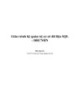
Giáo trình Hệ quản trị cơ sở dữ liệu SQL - ĐH Công nghiệp Hà Nội
 145 p |
145 p |  510
|
510
|  61
61
-
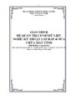
Giáo trình Hệ quản trị cơ sở dữ liệu - Nghề: Kỹ thuật lắp ráp và sửa chữa máy tính - Trình độ: Cao đẳng nghề (Tổng cục Dạy nghề)
 53 p |
53 p |  70
|
70
|  15
15
-

Giáo trình Hệ quản trị cơ sở dữ liệu: Phần 1 (Chu Thị Hường)
 151 p |
151 p |  72
|
72
|  15
15
-

Giáo trình Hệ quản trị cơ sở dữ liệu (Nghề: Công nghệ thông tin - Trung cấp) - Trường Cao đẳng nghề Hà Nam (năm 2020)
 53 p |
53 p |  21
|
21
|  13
13
-

Giáo trình Hệ quản trị cơ sở dữ liệu (Nghề: Kỹ thuật sửa chữa, lắp ráp máy tính - Cao đẳng) - Trường Cao đẳng Cơ điện Xây dựng Việt Xô
 92 p |
92 p |  32
|
32
|  10
10
-

Giáo trình Hệ quản trị cơ sở dữ liệu Access (Ngành/Nghề: Công nghệ thông tin) - Trường CĐ Kinh tế - Kỹ thuật Vinatex TP. HCM (2019)
 140 p |
140 p |  23
|
23
|  9
9
-
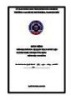
Giáo trình Hệ quản trị cơ sở dữ liệu (Nghề: Tin học ứng dụng - Cao đẳng) - Trường Cao đẳng Bách khoa Nam Sài Gòn (2021)
 138 p |
138 p |  11
|
11
|  8
8
-
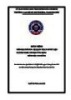
Giáo trình Hệ quản trị cơ sở dữ liệu (Nghề: Tin học ứng dụng - Cao đẳng) - Trường Cao đẳng Bách khoa Nam Sài Gòn (2022)
 138 p |
138 p |  14
|
14
|  8
8
-

Giáo trình Hệ quản trị cơ sở dữ liệu MS Access (Ngành: Quản trị mạng máy tính - Trung cấp) - Trường Cao đẳng Cộng đồng Đồng Tháp
 204 p |
204 p |  19
|
19
|  8
8
-

Giáo trình Hệ quản trị cơ sở dữ liệu (Nghề: Kỹ thuật sửa chữa, lắp ráp máy tính - Cao đẳng): Phần 2 - Trường CĐ nghề Việt Nam - Hàn Quốc thành phố Hà Nội
 72 p |
72 p |  31
|
31
|  7
7
-

Giáo trình Hệ quản trị cơ sở dữ liệu MS Access (Nghề: Truyền thông và mạng máy tính - Trung cấp) - Trường Cao đẳng Cộng đồng Đồng Tháp
 204 p |
204 p |  37
|
37
|  7
7
-

Giáo trình Hệ quản trị cơ sở dữ liệu (Ngành: Hệ thống thông tin, thiết kế trang web, công nghệ thông tin) - CĐ Kinh tế Kỹ thuật TP.HCM
 142 p |
142 p |  50
|
50
|  7
7
-
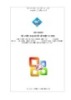
Giáo trình Hệ quản trị cơ sở dữ liệu MS ACCESS - CĐ Kỹ Thuật Công Nghệ Bà Rịa-Vũng Tàu
 160 p |
160 p |  91
|
91
|  7
7
-
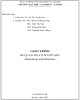
Giáo trình Hệ quản trị cơ sở dữ liệu: Phần 1
 124 p |
124 p |  11
|
11
|  6
6
-
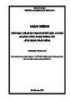
Giáo trình Hệ quản trị cơ sở dữ liệu Access (Ngành: Công nghệ thông tin - Trung cấp) - Trường Cao đẳng Xây dựng số 1 (2021)
 102 p |
102 p |  9
|
9
|  4
4
-

Giáo trình Hệ quản trị Cơ sở dữ liệu: Phần 2 - Nguyễn Vũ Duy
 61 p |
61 p |  18
|
18
|  2
2
-

Giáo trình Hệ quản trị Cơ sở dữ liệu: Phần 1 - Nguyễn Vũ Duy
 49 p |
49 p |  25
|
25
|  2
2
-

Giáo trình Hệ quản trị cơ sở dữ liệu với Microsoft Access (Ngành: Công nghệ thông tin - Trình độ: Trung cấp) - Trường Trung cấp Kinh tế - Kỹ thuật Bình Thuận
 100 p |
100 p |  0
|
0
|  0
0
Chịu trách nhiệm nội dung:
Nguyễn Công Hà - Giám đốc Công ty TNHH TÀI LIỆU TRỰC TUYẾN VI NA
LIÊN HỆ
Địa chỉ: P402, 54A Nơ Trang Long, Phường 14, Q.Bình Thạnh, TP.HCM
Hotline: 093 303 0098
Email: support@tailieu.vn








